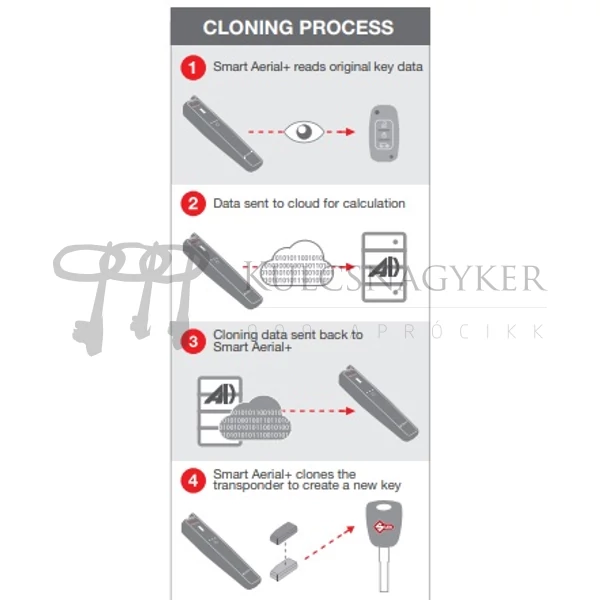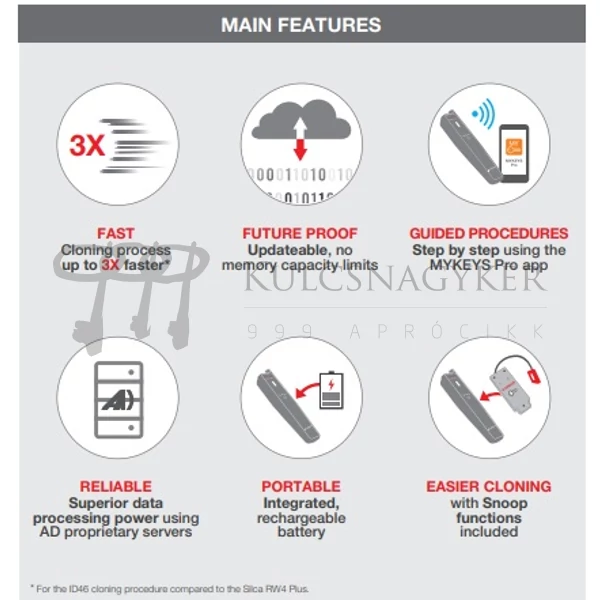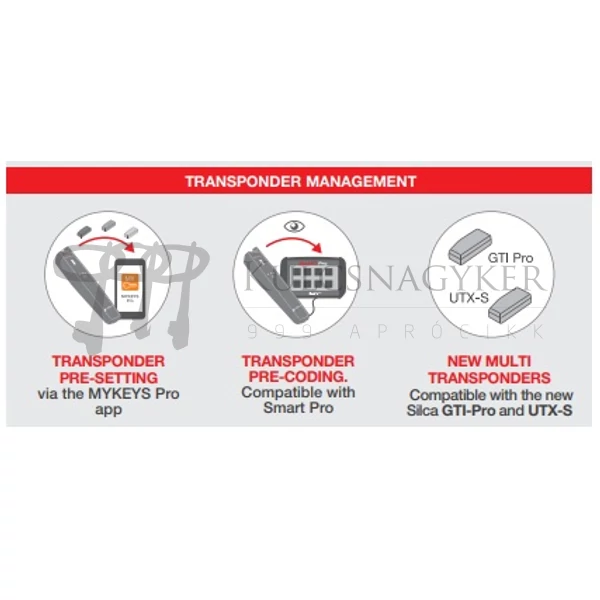Smart Aerial + Felhő alapú klónozó megoldás
Leírás és Paraméterek
A készülék ki és bekapcsolása:
Röviden meg kell nyomni a bekapcsoló gombot.
A készülék kikapcsolása csak az APP-on keresztül lehetséges.
2 perc inaktív használat után a készülék automatikusan kikapcsol.
Soft reset és újra bootolás:
tartsuk megnyomva a bekapcsoló gombot több mint 5 másodpercig, majd engedjük el, ha a készülék
nem válaszol, vagy lefagy. Ezután a készülék automatikusan újra indul.
LED státusz:
Zöld LED
Világít – a készülék be van kapcsolva
Villog – a készülék frissítés, vagy adatkérés állapotban van
Sárga LED
Világít – töltési üzemmód
Nem világít – nincs töltés
Villog – töltés szükséges
Piros LED
Nem világít – normál üzemmód
Világít – hiba jelenség
Villog – adatkérés állapot
Kezelés a MYKEYS PRO APP-ból:
Connect/disconnect – a regisztrált készülék csatlakoztatása / leválasztása
Wi-Fi – a Wi-Fi kapcsolat beállítása
Forget – a párosított eszköz leválasztása
Edit – a készülék adatainak szerkesztése
Remove device – a párosított eszköz regisztrációjának törlése
Cancel – kilépés a menüből
Kulcs azonosítása
Lépjünk be a párosított eszközbe.
A fő menüből válasszuk ki az azonosítást (identification).
Helyezzük be az azonosítani kívánt kulcsot és nyomjuk meg az OK gombot.
Néhány másodperc múlva a készülék megmutatja az azonosított transponder típusát és azt, hogy
melyik Silca trasponderre lehet másolni.
Kulcs másolása
Válasszuk a másolás (Copy) menüt.
Helyezze be a másolandó kulcsot a készülékbe, nyomja meg az OK gombot és figyeljük a kijelzőn
megjelenő utasításokat.
A Cancel megnyomásával a készülék visszatér az előző menübe.
Kulcsok másolása, amikor nem szükséges a snoop használata
Helyezze be a másolandó kulcsot a készülékbe. Az eredeti kulcs leolvasása után helyezze be a
megfelelő transpondert a készülékbe, majd nyomja meg az OK gombot. a Szerver megküldi az
adatokat (key data processing).
Írási folyamat (writing). Amikor a másolási folyamat bejeződött (operation completed) az OK gomb
megnyomásával további másolat készíthető. A cancel gomb megnyomásával visszatérünk a fő
menübe.
Kulcsok másolása snoop használatával
Helyezzük be a másolandó kulcsot a készülékbe és nyomjuk meg az OK gombot.
Az eredeti transponder leolvasása után a készülék átmegy snoop módba és kéri a snoop reset-et. (A
korábban kiolvasott adatok törlése) Nyomjuk meg az OK gombot. A snoop reset után menjünk az
autóhoz és adjuk rá a gyújtást ahányszor a program kéri. (2 vagy 3 alkalommal) Amint az adatok
letöltésre kerültek nyomjuk meg az OK gombot. A készülék ismét kérni fogja az eredeti kulcsot (Insert
original key). Helyezzük be és nyomjuk meg az Ok gombot a folytatáshoz. az eredeti kulcs olvasása
után a készülék kérni fogja a megfelelő Silca transpondert (Insert … transponder). A behelyezés után
nyomjuk meg az OK gombot.
Az adatküldés elkezdődik (data processing). Mikor ez megtörtént a készülék újra kéri az eredeti
kulcsot. Nyomjuk meg az OK gombot. Ellenőrzi, hogy az eredeti kulccsal megegyeznek az adatok.
Ezután a készülék kéri a megfelelő transpondert és elkezdődik az írási folyamat (writing). Amikor a
másolási folyamat bejeződött (operation completed) Az OK gomb megnyomásával további másolat
készíthető. A cancel gomb megnyomásával visszatérünk a fő menübe.
Transponder generálása
Válasszuk ki a generation menüt. Válasszuk ki a kívánt transpondert. helyezzük be a megfelelő
transpondert és nyomjuk meg az OK gombot. Az írási folyamat befejeződése után (operation
complected) az OK gomb megnyomásával további másolat készíthető. A cancel gomb
megnyomásával visszatérünk a fő menübe.
A snoop LED jelzései adatkérés közben
Helytelen vagy értelmezhetetlen adatok - zöld LED nem ég, piros LED 2 másodpercig világít.
Sikeres adatlekérés – zöld LED 2 másodpercig világít, piros LED 1 másodpercig világít.
Az adatlekérés adatai megegyeznek az előző lekérdezéssel - zöld LED nem ég, piros LED 2
másodpercig világít.
Minden adatlekérés sikeres – (2 vagy 3 transpondertől függően) zöld LED 2 másodpercig világít, piros
LED 2 másodpercig világít.
1. ID 46 és ID49-1C (néhány Honda modell esetén) A gyújtást kétszer kell ráadni.
- Helyezzük be a kulcsot a gyújtáskapcsolóba, tartsuk közel a snoop antennát a közel a
gyújtáskapcsolóhoz és a kulcsfejhez.
- Adjuk rá a gyújtást, a zöld LED villogni fog néhány másodpercig, jelezve, hogy az olvasási
művelet sikeres volt.
- amikor a LED kialszik kapcsoljuk ki a gyújtást és vegyük ki a kulcsot.
- Várjunk 10-20 másodpercet amíg az immo lámpa villogni kezd (ha van ilyen az autóban).
- Helyezzük be ismét a kulcsot a gyújtáskapcsolóba.
- Adjuk rá a gyújtást – a zöld és a piros LED villogni fog néhány másodpercig, jelezve, hogy az
össze adatkérés sikeres volt. (A gyújtás ismételt bekapcsolásakor a zöld és a piros LED
folyamatosan égni fog.)
- Folytassuk a másolási műveletet: az APP snoop-ra vár (Wait USnoop) nyomjuk meg az OK
gombot.
2. ID48 transponder (3 alkalommal kell ráadni a gyújtást)
- Helyezzük be a kulcsot a gyújtáskapcsolóba, tartsuk közel a snoop antennát a közel a
gyújtáskapcsolóhoz és a kulcsfejhez.
- Adjuk rá a gyújtást, a zöld LED villogni fog néhány másodpercig, jelezve, hogy az olvasási
művelet sikeres volt.
- amikor a LED kialszik kapcsoljuk ki a gyújtást és vegyük ki a kulcsot.
- Várjunk 10-20 másodpercet amíg az immo lámpa villogni kezd (ha van ilyen az autóban).
- Helyezzük be ismét a kulcsot a gyújtáskapcsolóba.
- Adjuk rá a gyújtást, a zöld LED villogni fog néhány másodpercig, jelezve, hogy a második
olvasási művelet sikeres volt.
- amikor a LED kialszik kapcsoljuk ki a gyújtást és vegyük ki a kulcsot.
- Várjunk 10-20 másodpercet amíg az immo lámpa villogni kezd (ha van ilyen az autóban).
- Helyezzük be ismét a kulcsot a gyújtáskapcsolóba.
Adjuk rá a gyújtást – a zöld és a piros LED villogni fog néhány másodpercig, jelezve, hogy az
össze adatkérés sikeres volt.
- (A gyújtás ismételt bekapcsolásakor a zöld és a piros LED folyamatosan égni fog.)
- Folytassuk a másolási műveletet: az APP snoop-ra vár (Wait USnoop) nyomjuk meg az OK
gombot.
Ha a művelet nem volt sikeres (a LED-ek nem világítottak) az alábbiakat lehet megpróbálni:
- A snoop más pozícióba helyezése (közelebb, távolabb)
- Várjunk 13 – 30 másodpercet a gyújtás ismételt bekapcsolásai között (néhány esetben akár
több percre is szükség lehet.).
- Zárjuk be és nyissuk ki az autót a központi zárral.
- Indítsuk be a motort néhány percre.
- Gyorsan egymás után adjuk rá a gyújtást 10 alkalommal a motor beindítása nélkül.
Figyelem: néhány autó típusnál elegendő csak a kulcs behelyezése a gyújtáskapcsolóba, amelyet
a LED-ek világítása jelez. Ebben az esetben csak rakjuk be és vegyük ki a kulcsot 2 vagy 3
alkalommal.
Setting menü
- Wi-Fi – a hálózat beállítása
- Language – nyelv beállítása
- Snoop – itt lehet manuálisan resetelni a snoop-ot.
- Info – megmutatja a készülék gyári számát és a SW verziót.